4Media MP3 Converter给音频添加淡入淡出效果的方法
- 时间:2021-04-14 09:02
- 来源:下载吧
- 编辑:longnian
4Media MP3 Converter是一款相当优秀的音频格式转换以及编辑处理软件,该软件拥有清爽简单的操作界面,可以帮助用户对音频文件进行格式转换、剪切、添加效果等操作。我们在日常生活中,常常会听到一些带有淡入或者淡出效果的音频文件,这样的音频听起来非常的好听,所以有很多朋友也想给自己制作的音频添加淡入淡出效果,其中这款软件就可以满足我们的需要。那么接下来小编就给大家详细介绍一下4Media MP3 Converter给音频添加淡入淡出效果的具体操作方法,有需要的朋友可以看一看。
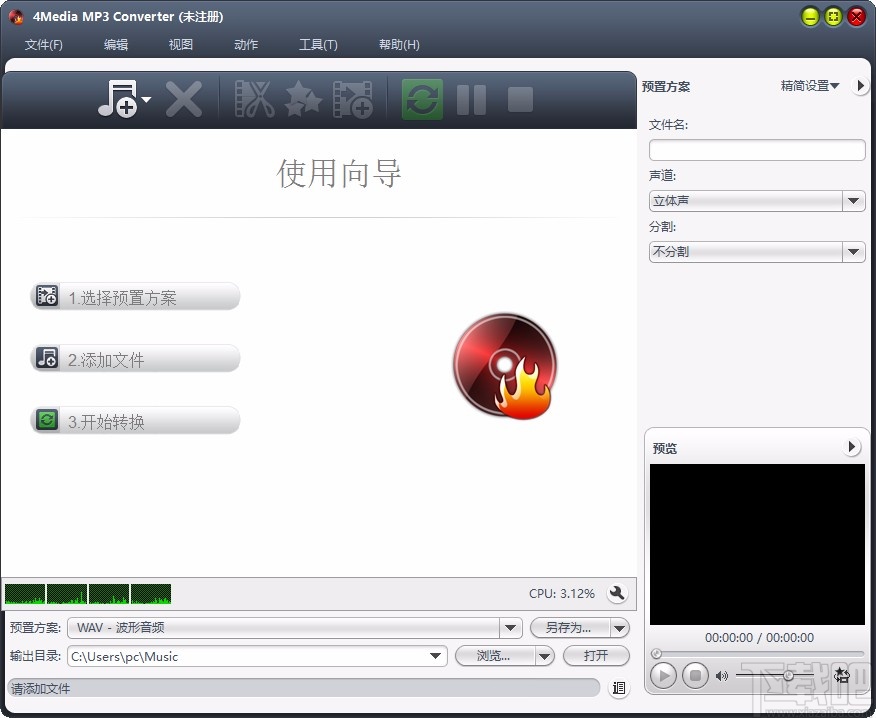
方法步骤
1.首先打开软件,我们在界面左上角找到下图所示的文件添加按钮,点击该按钮就可以打开文件添加页面。
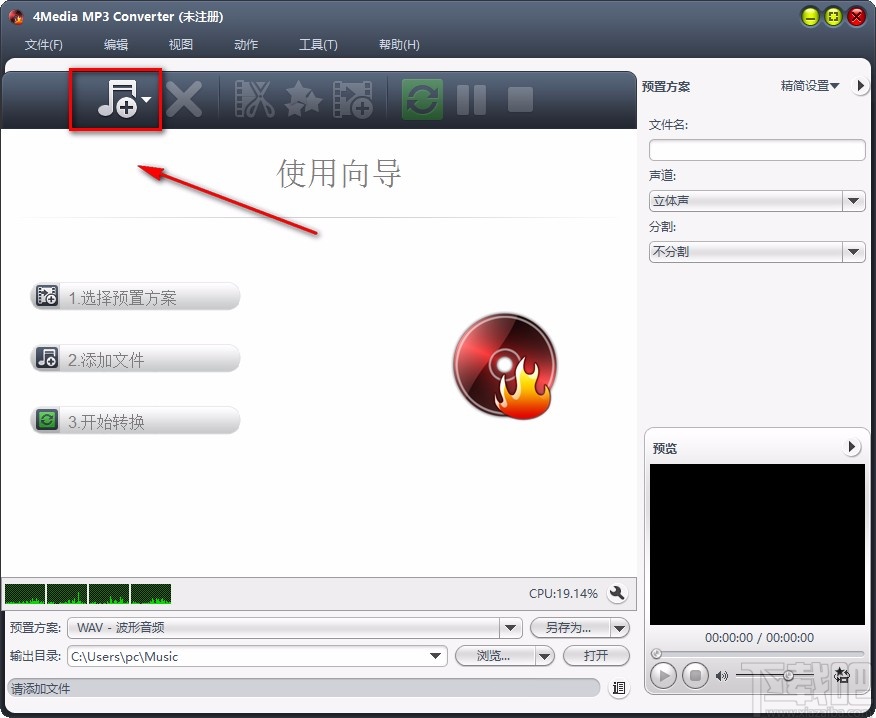
2.在文件添加页面中,我们将需要添加效果的音频文件选中,再点击页面右下角的“打开”按钮就可以了。
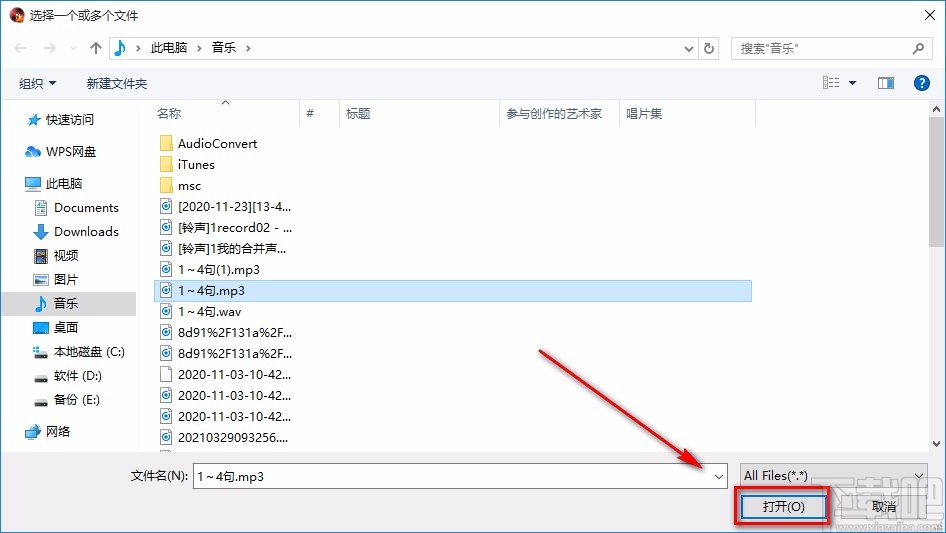
3.接着在界面上方找到星星形状的图标按钮,我们点击该按钮就可以打开音频效果窗口,如下图所示。
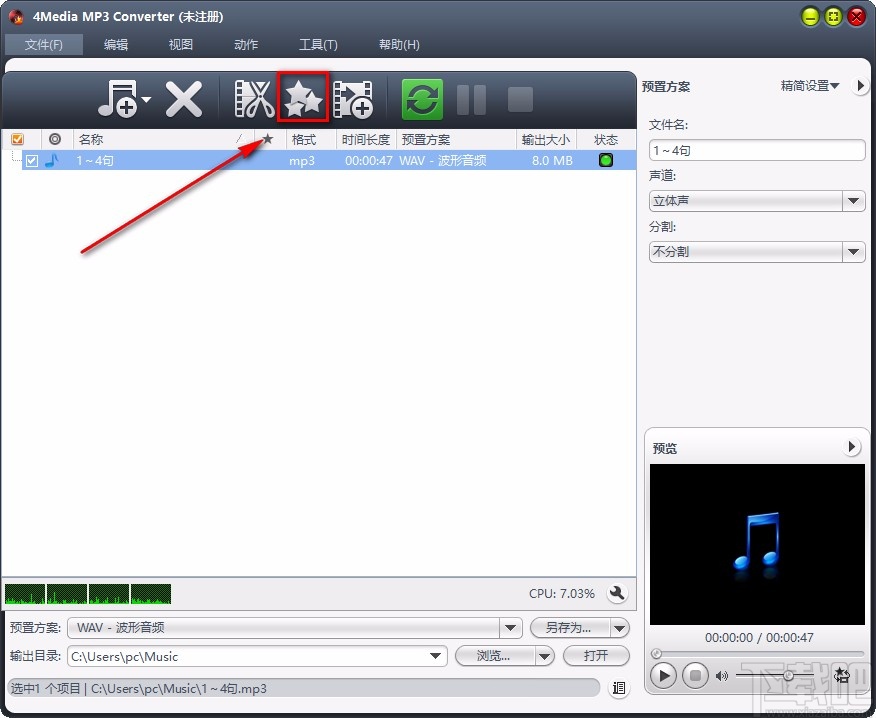
4.在窗口左上方可以看到“淡入/淡出”选项,我们点击该选项就可以进行接下来的操作。
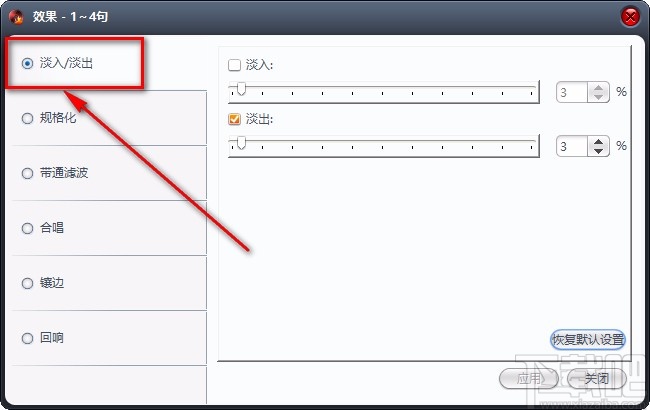
5.然后在窗口上方找到“淡入”、“淡出”选项,分别勾选这两个选项,再拖动两个选项下方的小光标设置淡入、淡出效果,之后再依次点击窗口底部的“应用”、“关闭”按钮返回到主界面。

6.返回到软件主界面后,我们在界面右上方找到“文件名”、“声道”、“分割”几个选项,根据自己的需要设置这几个参数。
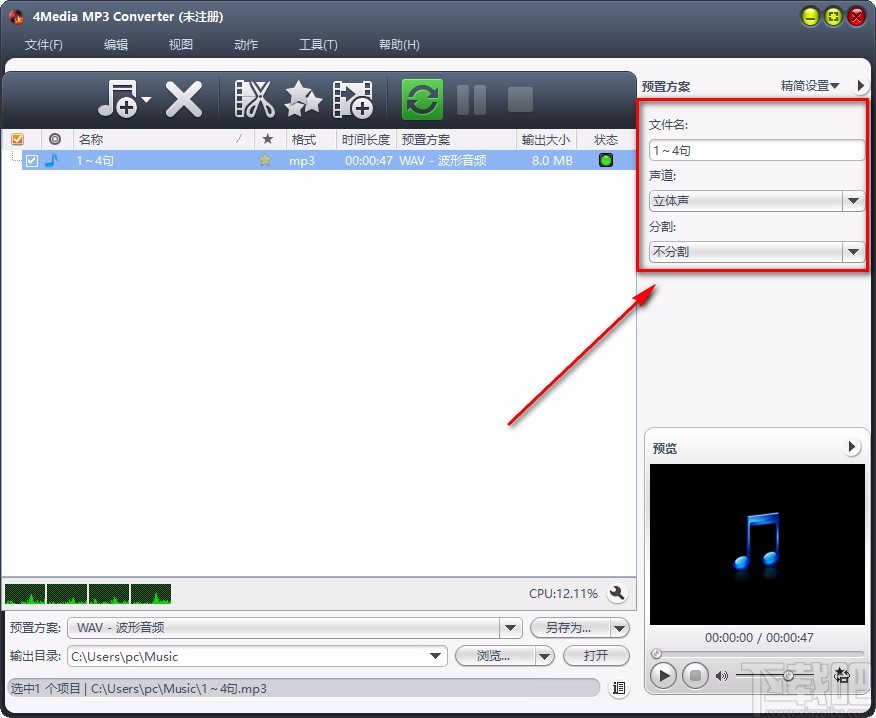
7.接下来在界面左下方找到“预置方案”选项,我们点击该选项后面的下拉按钮,再根据自己的需要在下拉框中设置音频输出格式。

8.随后在界面底部找到“浏览”按钮,我们点击该按钮就可以设置音频的输出保存位置了。
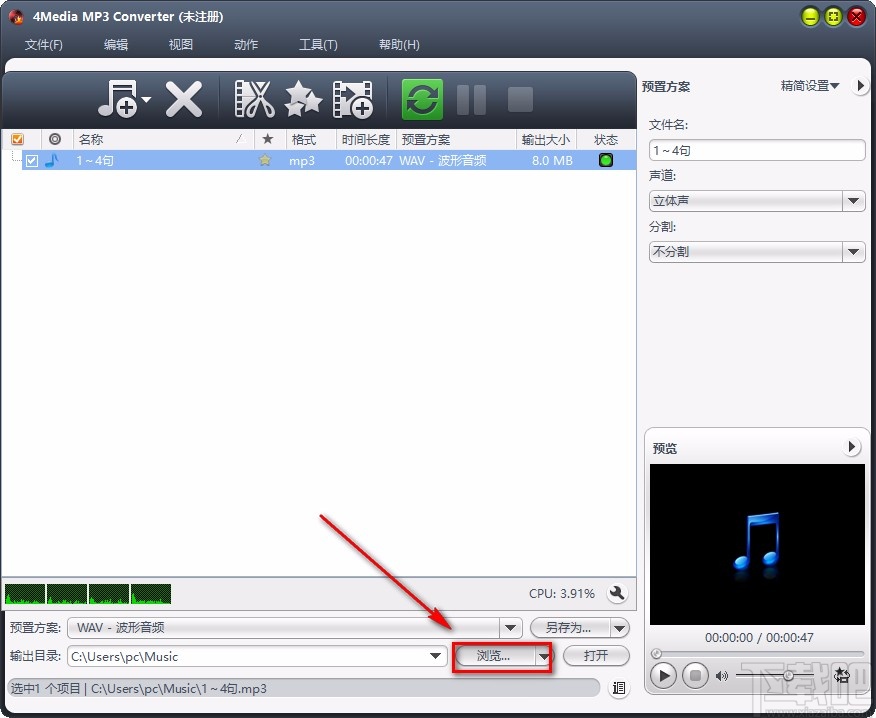
9.完成以上所有步骤后,我们在界面顶部找到下图所示的转换按钮,点击该按钮就可以开始给音频添加淡入、淡出效果了。
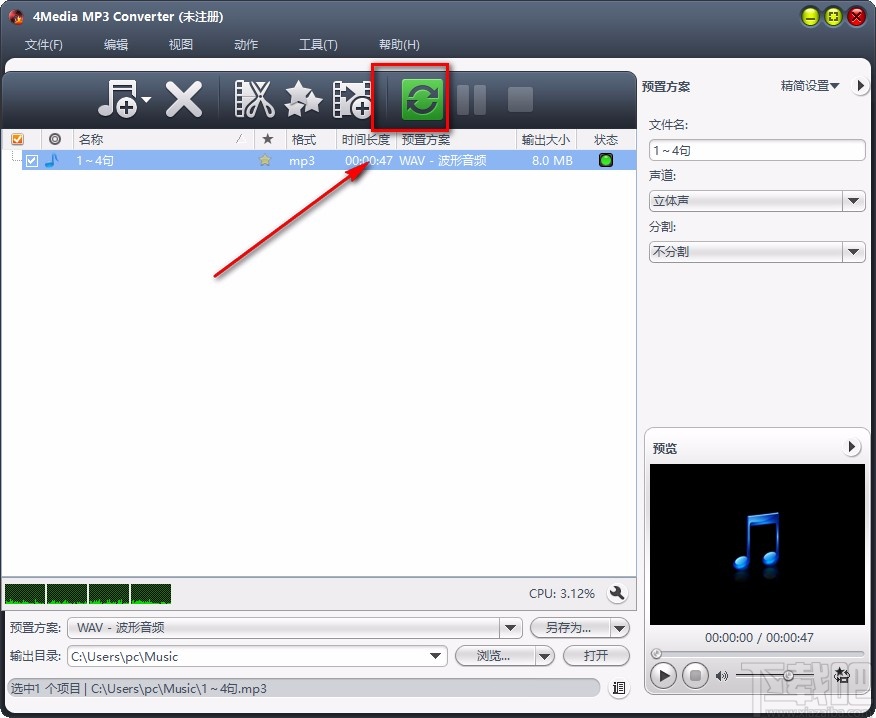
以上就是小编给大家整理的4Media MP3 Converter给音频添加淡入淡出效果的具体操作方法,方法简单易懂,有需要的朋友可以看一看,希望这篇教程对大家有所帮助。
- 4Media MP3 Converter剪切音频的方法
- 4Media MP3 Converter转换音频格式的方法
- Okdo Pdf to Jpeg Converter将PDF转为图片的方法
- 超级全能音频转换器转换音频格式的方法
- 即刻PDF转换器提取PDF图片的方法
- 即刻PDF转换器压缩PDF的方法
- ChiefPDF Image to PDF Converter Free将图片转为PDF的方法
- 即刻PDF转换器提取PDF页面的方法
- AVCWare Video Converter Free转换视频格式的方法
- 金舟PDF转换器给PDF添加文字水印的方法步骤
- 即刻PDF转换器加密PDF的方法
- AVCWare Video Converter Free设置默认保存位置的方法
最近更新
-
 淘宝怎么用微信支付
淘宝怎么用微信支付
淘宝微信支付怎么开通?9月5日淘宝公示与微信
- 2 手机上怎么查法定退休时间 09-13
- 3 怎么查自己的法定退休年龄 09-13
- 4 小红书宠物小伙伴怎么挖宝 09-04
- 5 小红书AI宠物怎么养 09-04
- 6 网易云音乐补偿7天会员怎么领 08-21
人气排行
-
 格式工厂视频转换失败解决经验
格式工厂视频转换失败解决经验
格式工厂视频文件转换失败解决经验,有时下载视频文件的时候老是
-
 格式工厂显示“Error 0x1:函数不正确”
格式工厂显示“Error 0x1:函数不正确”
格式工厂显示“Error0x1:函数不正确”,很多时候我们在转东西的时
-
 如何用NERO刻录APE&FLAC无损音频 nero刻录软件怎么用
如何用NERO刻录APE&FLAC无损音频 nero刻录软件怎么用
Nero是一个常用的功能机器强大的刻录软件,支持多,兼容好,使用
-
 怎么用格式工厂裁剪视频画面
怎么用格式工厂裁剪视频画面
很多时候我们知道格式工厂有转换格式的功能,却不知道有截图的作
-
 什么软件可以打开heic格式的图片?heic格式怎么转化jgg?
什么软件可以打开heic格式的图片?heic格式怎么转化jgg?
什么软件可以打开heic格式的图片?heic格式怎么转化jgg?ios11正
-
 格式工厂怎么安装?
格式工厂怎么安装?
格式工厂(FormatFactory)是一款多功能的多媒体格式转换软件,适用
-
 格式工厂转化视频为MP4
格式工厂转化视频为MP4
格式工厂转化视频为MP4,很多爱好动画片的爱好者,他们喜欢看动画
-
 爱奇艺下载的视频怎么转换成mp4格式 爱奇艺视频qsv转换mp4教程
爱奇艺下载的视频怎么转换成mp4格式 爱奇艺视频qsv转换mp4教程
爱奇艺视频qsv转换mp4教程:1.下载qsv格式,用格式工厂转换,转换
-
 怎样把扫描件转换成word文件 pdf转word图文教程
怎样把扫描件转换成word文件 pdf转word图文教程
现在很多工作都是需要把资料录入电脑的,对于2个文件的格式不对,
-
 flv转换mp4
flv转换mp4
格式工厂我们都知道是一个很强大的格式转换软件,可以帮你转换你

